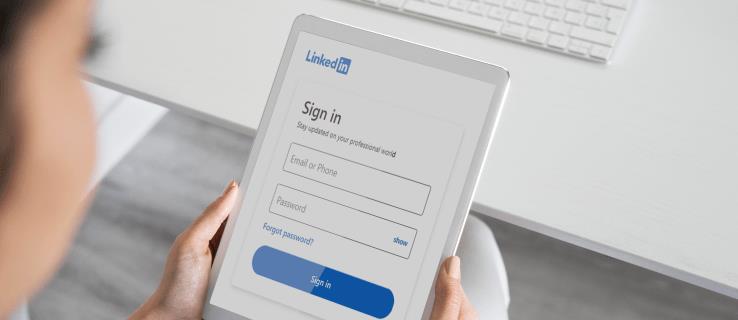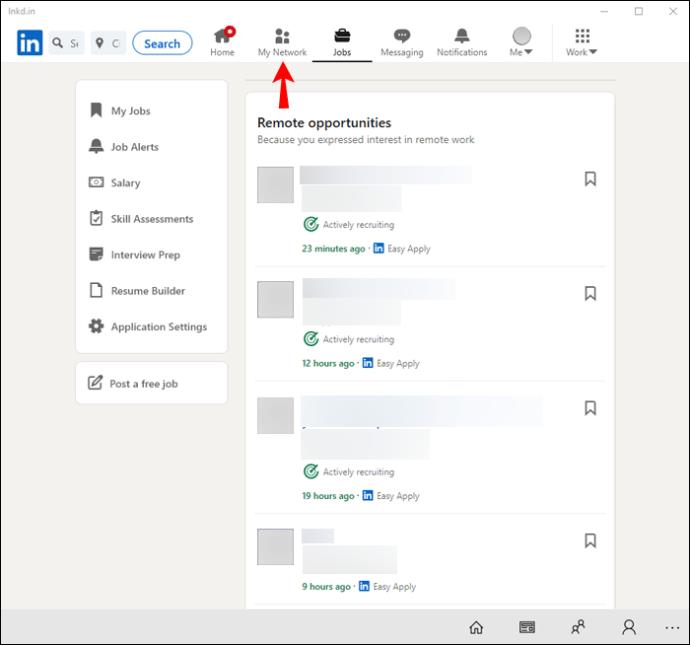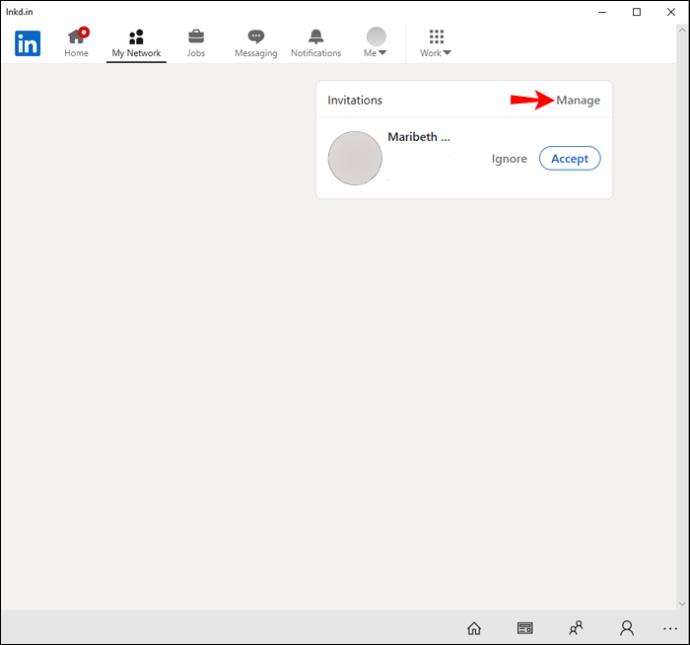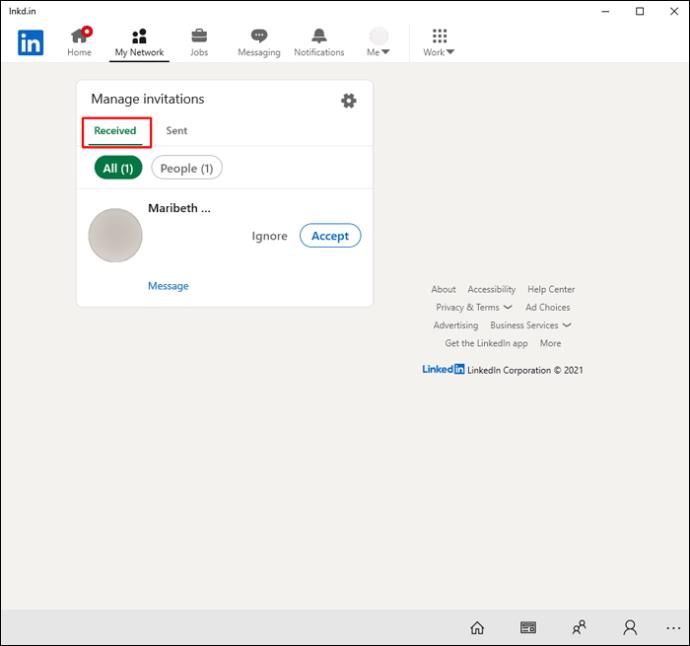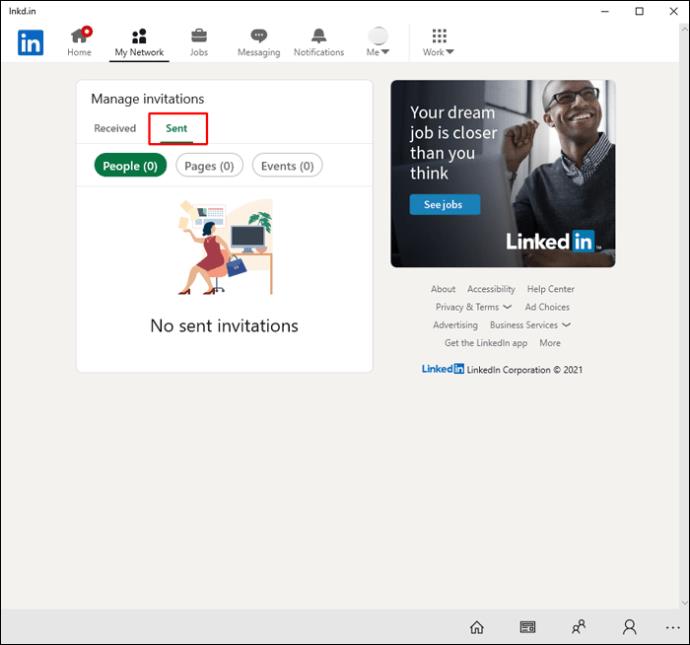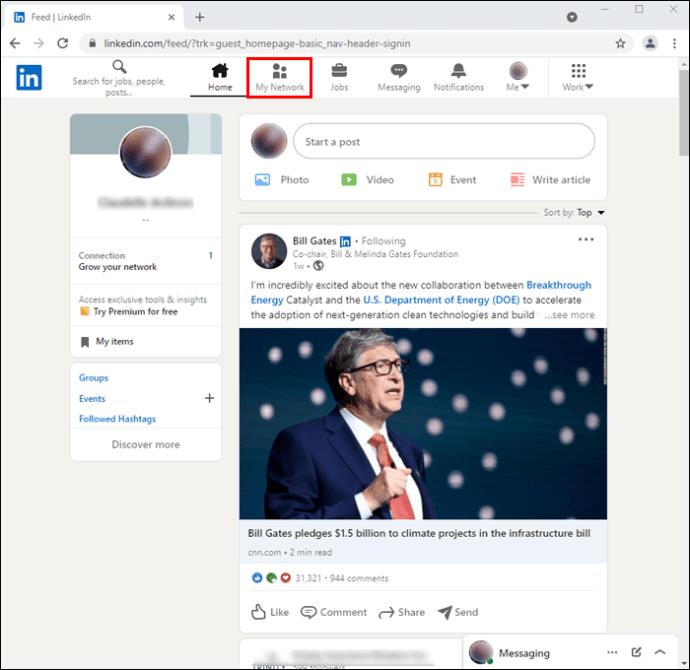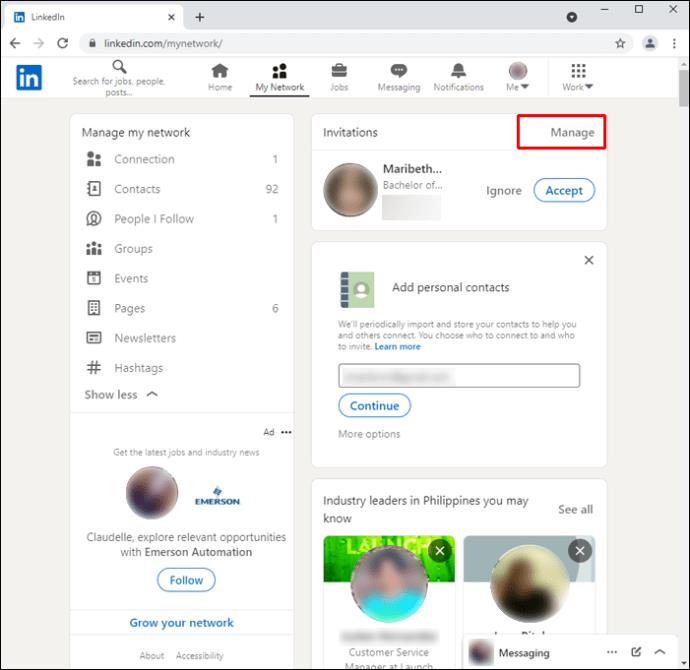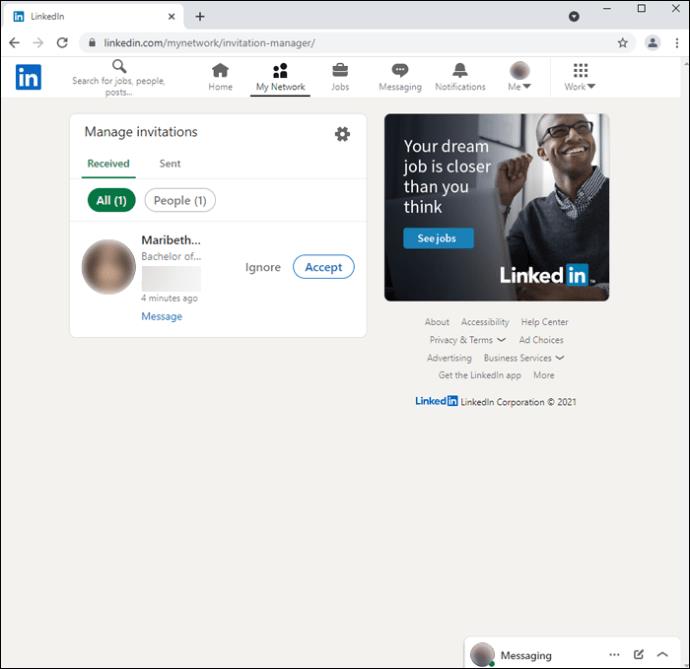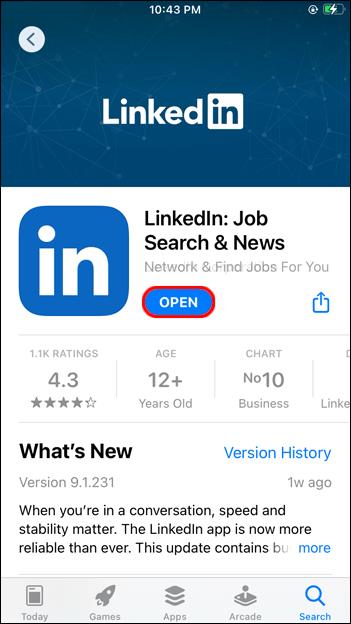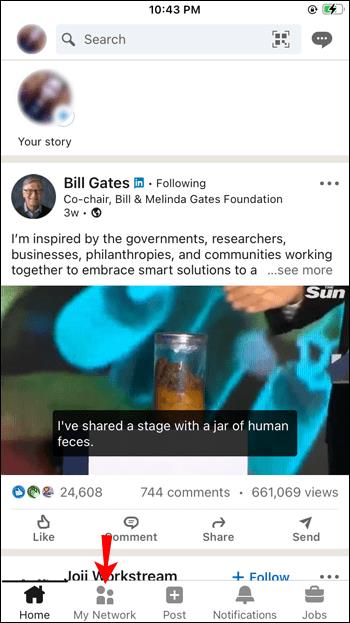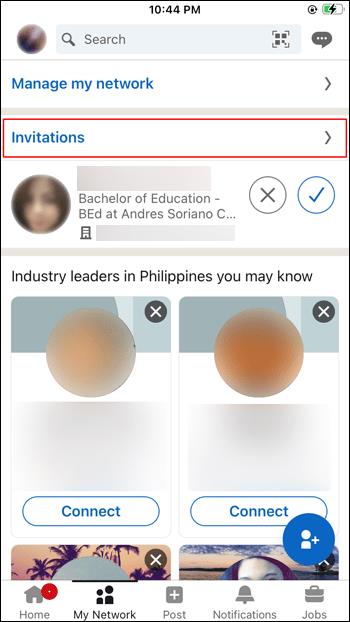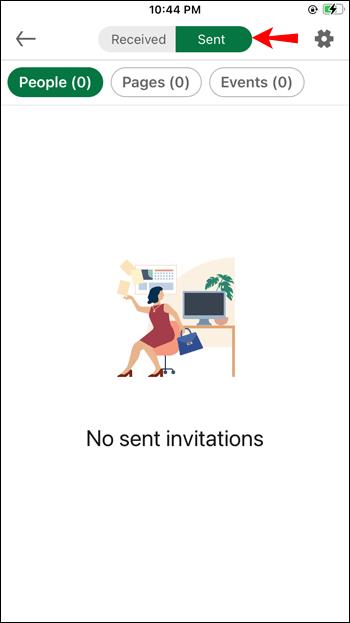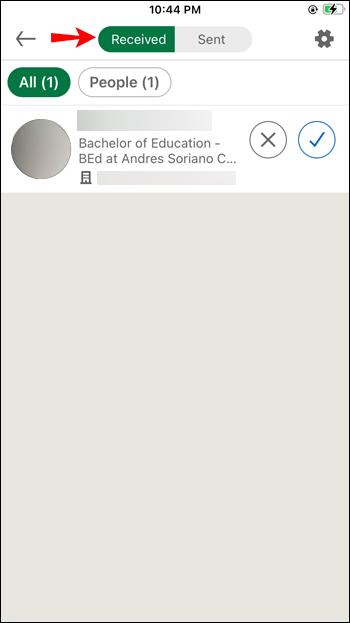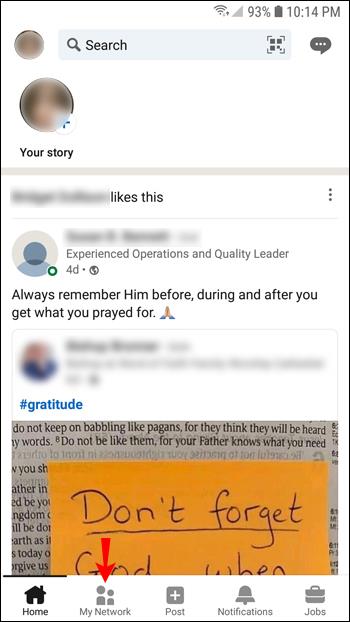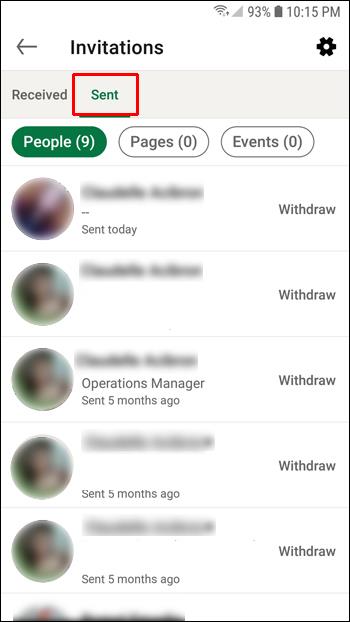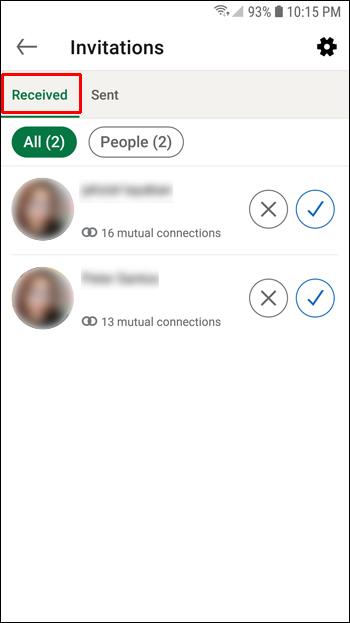ลิงค์อุปกรณ์
LinkedIn เป็นเครื่องมือที่ยอดเยี่ยมสำหรับมืออาชีพที่ต้องการสร้างธุรกิจและเครือข่ายส่วนตัว วิธีที่ดีที่สุดวิธีหนึ่งในการสร้างแบรนด์และขยายเครือข่ายของคุณคือการจับตาดูคำเชิญที่คุณส่งหรือรับอย่างใกล้ชิด
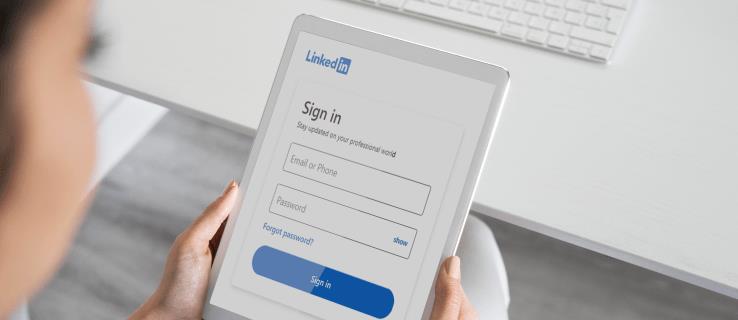
แม้ว่า LinkedIn จะส่งการแจ้งเตือนถึงคุณทุกครั้งที่มีคนส่งคำขอเชื่อมต่อถึงคุณหรือตอบรับคำเชิญของคุณ แต่การแจ้งเตือนเหล่านี้มักรวมอยู่กับการแจ้งเตือนประเภทอื่น ๆ ในพื้นที่แจ้งเตือน ดังนั้นคุณอาจไม่สังเกตเห็นพวกเขา
วิธีดูการเชื่อมต่อที่รอดำเนินการใน LinkedIn บนพีซี
LinkedIn มีพันธกิจในการสร้างโอกาสทางธุรกิจสำหรับพนักงานทุกคนทั่วโลก แอพ LinkedIn บนเดสก์ท็อปมอบเครื่องมือที่จำเป็นสำหรับการขยายเครือข่ายมืออาชีพของคุณ และเข้าถึงข้อมูลเชิงลึกที่มีความหมายเกี่ยวกับอุตสาหกรรมและบริษัทที่สำคัญที่สุด
โดยเฉพาะอย่างยิ่ง แอปสามารถเข้าถึงได้จากแถบงานหรือStart Menu ของคุณ คุณสามารถเพิ่มลงในรายการเริ่มต้นได้หากต้องการให้เริ่มต้นโดยอัตโนมัติทันทีที่คุณบูตเครื่อง สิ่งนี้สามารถช่วยให้แน่ใจว่าคุณจะไม่พลาดการแจ้งเตือนที่สำคัญ
ที่สำคัญที่สุด แอปนี้สร้างขึ้นเพื่อช่วยให้คุณเห็นการเชื่อมต่อที่รอดำเนินการได้ในไม่กี่คลิก นี่คือวิธี:
- เมื่อฟีดเปิดขึ้น ให้เลือกเครือข่ายของฉันจากแถบนำทางที่ด้านบน ณ จุดนี้ คุณควรเห็นรายการการเชื่อมต่อที่รอดำเนินการทั้งหมด
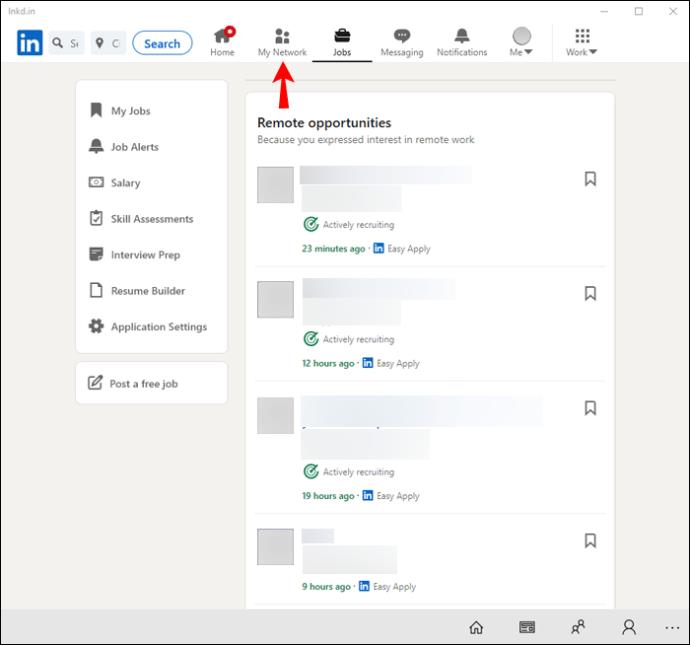
- คลิกที่จัดการทางด้านขวาสุด การดำเนินการนี้จะนำคุณไปยังหน้าการจัดการคำเชิญ ซึ่งคุณสามารถดูคำเชิญที่ได้รับและส่งไปแล้ว
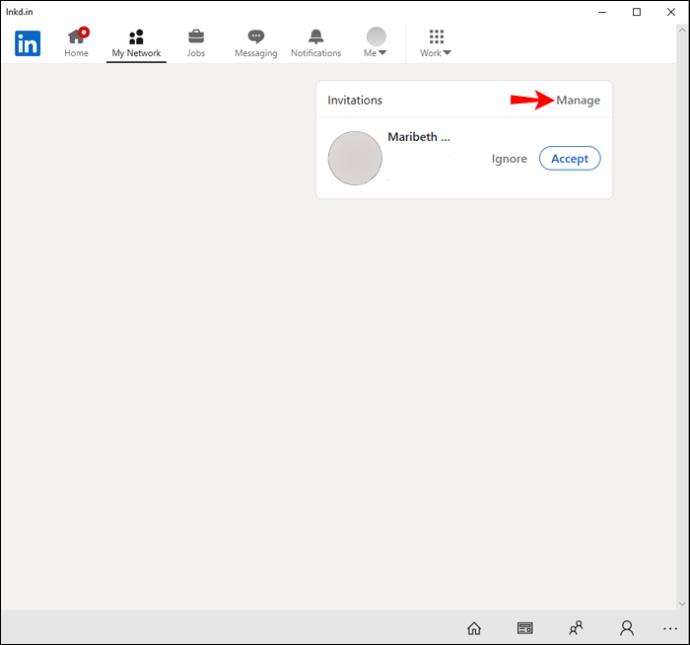
- หากต้องการดูบุคคลที่ส่งคำเชิญถึงคุณ ให้คลิกที่ได้รับ จากนั้นคุณมีตัวเลือกที่จะเพิกเฉยหรือยอมรับคำเชิญ
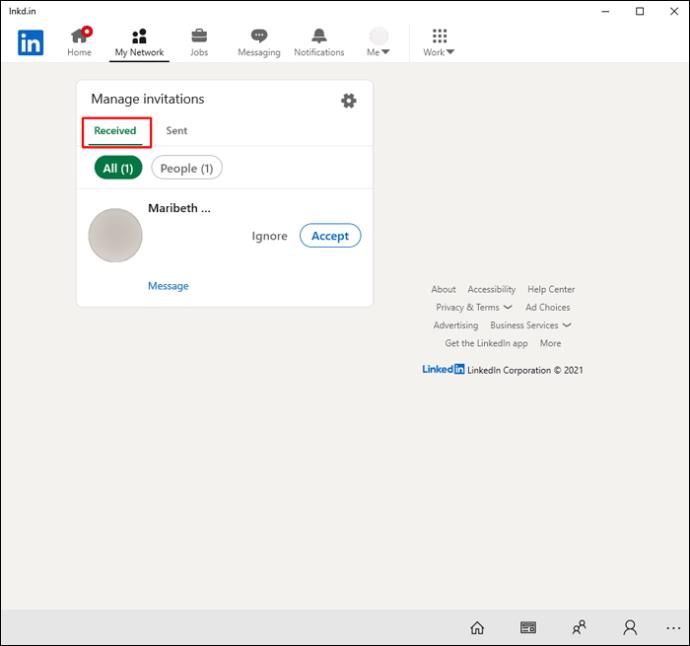
- หากต้องการดูคำเชิญที่คุณส่งออกไป ให้คลิกส่งแล้ว การดำเนินการนี้ทำให้คุณสามารถถอนคำเชิญได้หากคุณไม่ต้องการเชื่อมต่อกับใครอีก
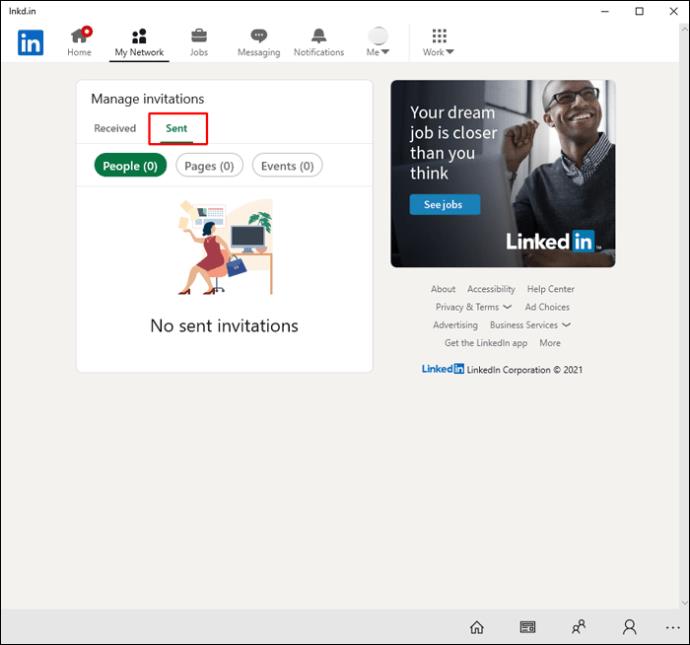
หากคุณยังไม่ได้ติดตั้งแอป LinkedIn บนเดสก์ท็อปบนพีซีของคุณ ไม่ต้องกังวล คุณยังสามารถเข้าถึงแพลตฟอร์มผ่านเบราว์เซอร์ เช่น Chrome, Microsoft Edge หรือ Mozilla Firefox หากต้องการดูการเชื่อมต่อที่รอดำเนินการในเบราว์เซอร์เหล่านี้ ให้ทำตามขั้นตอนต่อไปนี้:
- คลิกที่My Networkที่ด้านบนของฟีด ซึ่งจะเปิดรายการการเชื่อมต่อที่รอดำเนินการทั้งหมดของคุณ
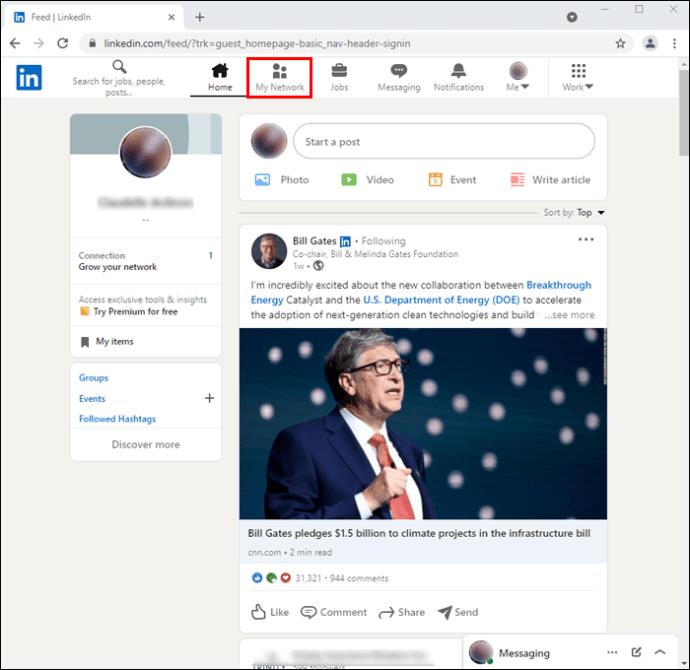
- คลิกที่จัดการเพื่อเปิดหน้าการจัดการคำเชิญ
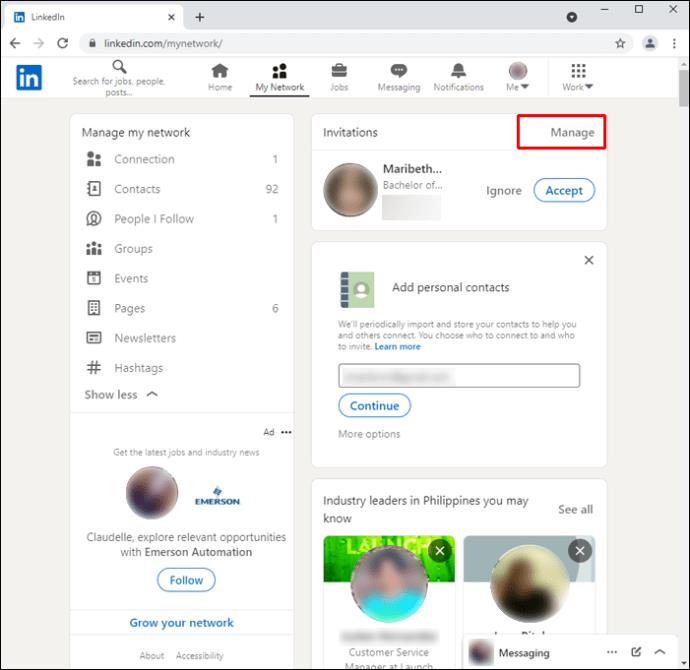
- ตามค่าเริ่มต้น คุณจะถูกนำไปที่ ส่วน ส่ง แล้วทันที ซึ่งคุณสามารถดูรายการคำเชิญที่คุณส่งไปได้ หากต้องการดูรายชื่อผู้ที่ต้องการเชื่อมต่อกับคุณ ให้คลิกที่ได้รับ เช่นเดียวกับแอปเดสก์ท็อป คุณสามารถอนุมัติหรือถอนคำเชิญได้ตามที่เห็นสมควร
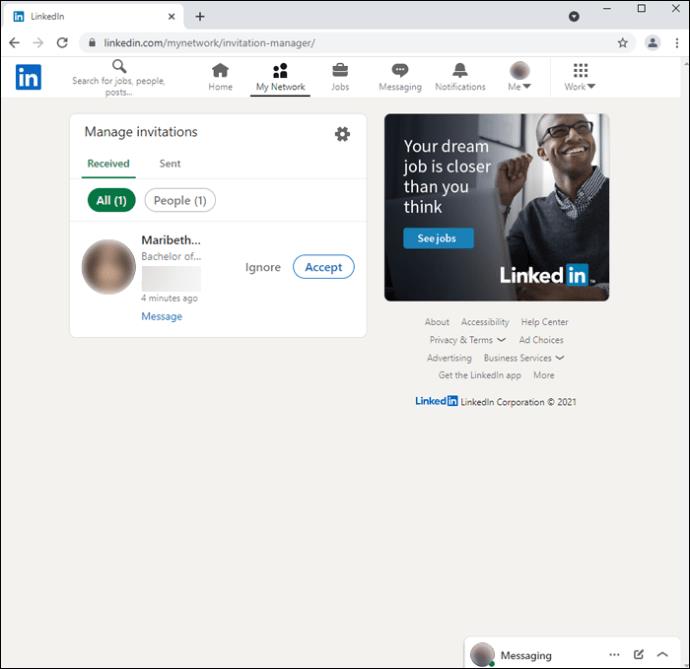
วิธีดูการเชื่อมต่อที่รอดำเนินการในแอพ LinkedIn iPhone
แอพ LinkedIn สำหรับ iPhone นำเสนอวิธีที่ง่ายและรวดเร็วในการเชื่อมต่อระหว่างเดินทาง ช่วยให้คุณเชื่อมต่อกับองค์กรที่มีอิทธิพล ค้นหาโอกาสใหม่ในอาชีพหรืออุตสาหกรรมของคุณ และรับทราบข้อมูลเกี่ยวกับข้อมูลเชิงลึกของอุตสาหกรรมที่จะช่วยให้คุณเติบโตอย่างมืออาชีพ คุณยังสามารถโพสต์การอัปเดตในกลุ่มสำหรับการสนทนาหรือแชร์ไฟล์แบบส่วนตัวกับคนรู้จักของคุณ
แอพนี้ให้คุณดูรายการการเชื่อมต่อที่รอดำเนินการได้ด้วยการแตะปุ่มเพียงปุ่มเดียว คุณสามารถดูได้ว่าคุณไม่ยอมรับใครเป็นคนรู้จัก จากนั้นจึงยอมรับหรือเพิกเฉยต่อคำขอของพวกเขา นี่คือวิธี:
- เปิดแอพ
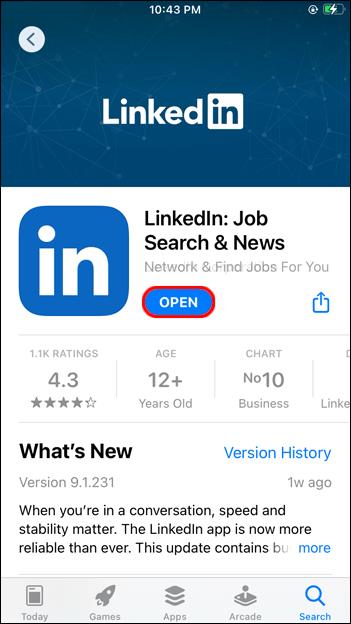
- แตะที่My Networkในแถบนำทางด้านบน
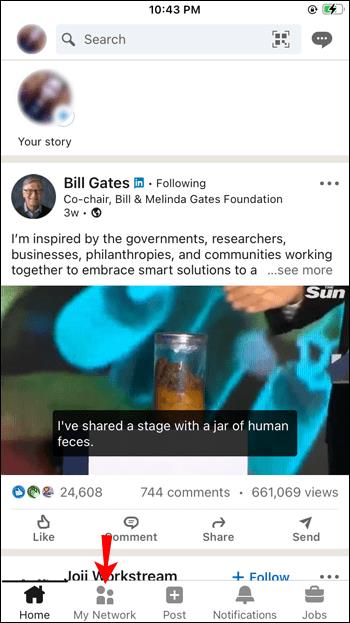
- แตะที่คำเชิญ นี่ควรเปิดรายการการเชื่อมต่อที่รอดำเนินการทั้งหมดของคุณ
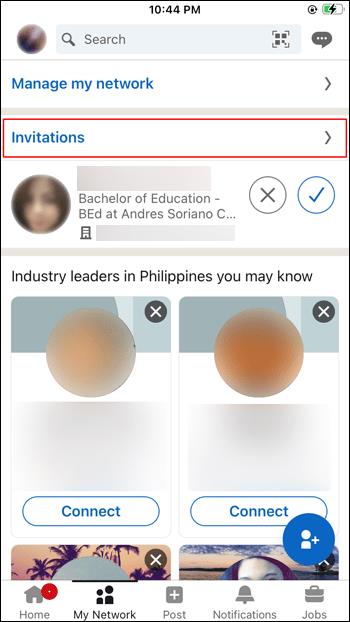
- แตะที่ส่งเพื่อดูคำเชิญที่คุณส่งถึงบุคคลที่คุณต้องการติดต่อด้วย แท็ บ ส่งแล้วจะแสดงเฉพาะผู้รับที่ยังไม่ได้ตอบกลับคำเชิญของคุณ คุณสามารถถอนคำเชิญได้โดยแตะที่ แท็ บถอนที่ด้านขวาสุด
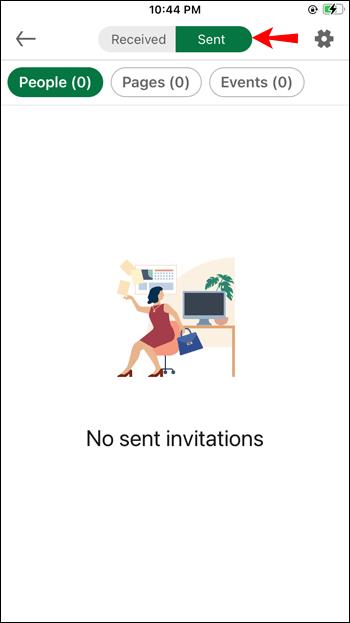
- แตะที่ได้รับเพื่อดูคนที่ส่งคำเชิญถึงคุณ
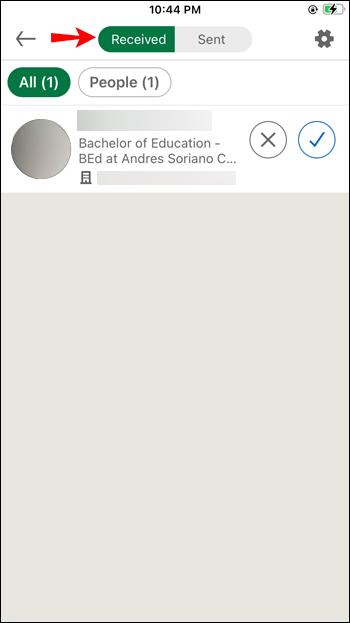
วิธีดูการเชื่อมต่อที่รอดำเนินการในแอพ LinkedIn Android
เดิมมองว่าเป็นเครือข่ายโซเชียลมีเดียที่ซับซ้อนในการนำทาง LinkedIn ได้อัปเดตแอป Android ด้วยอินเทอร์เฟซที่เรียบง่ายขึ้น ซึ่งช่วยให้คุณตรวจสอบการอัปเดตจากคนรู้จักและนายหน้าได้ง่ายขึ้น ส่วน "บุคคลที่คุณอาจรู้จัก" จะให้คำแนะนำตามความสัมพันธ์ระหว่างกันและประวัติการทำงาน ทำให้เป็นทรัพยากรที่มีค่าในคลังเครือข่ายของคุณ
ด้วยคุณสมบัติต่างๆ เช่น การแจ้งเตือนแบบพุช ซึ่งจะแจ้งให้คุณทราบเมื่อได้รับข้อความหรือหากมีคนดูโปรไฟล์ของคุณ แอปนี้เป็นหนึ่งในแอประดับมืออาชีพที่ดีที่สุดบน Android ที่ช่วยให้คุณจัดระเบียบได้อย่างง่ายดายในขณะที่ติดตามผู้ติดต่อของคุณ
ต่อไปนี้เป็นวิธีดูการเชื่อมต่อที่รอดำเนินการในแอพ LinkedIn Android:
- เปิดแอปแล้วเลือกMy Networkจากแถบนำทางด้านบน
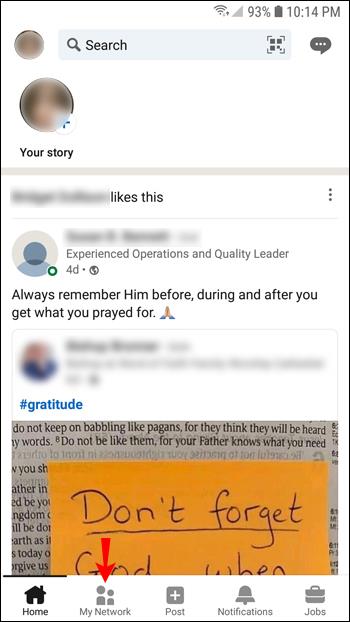
- แตะคำเชิญเพื่อดูการเชื่อมต่อที่รอดำเนินการ

- แตะที่ส่งเพื่อดูคำเชิญที่คุณส่งออกไป วิธีนี้จะช่วยคุณสร้างผู้ใช้ที่ยังไม่ตอบรับคำเชิญของคุณได้อย่างรวดเร็ว จากนั้นคุณสามารถถอนคำเชิญหรือคงคำเชิญไว้ และให้เวลากับคนที่อาจเป็นคนรู้จักของคุณมากขึ้นในการตอบกลับ
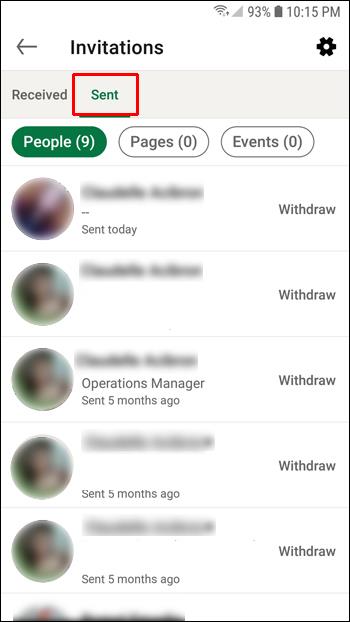
- แตะที่ได้รับเพื่อดูคนที่ส่งคำเชิญถึงคุณ
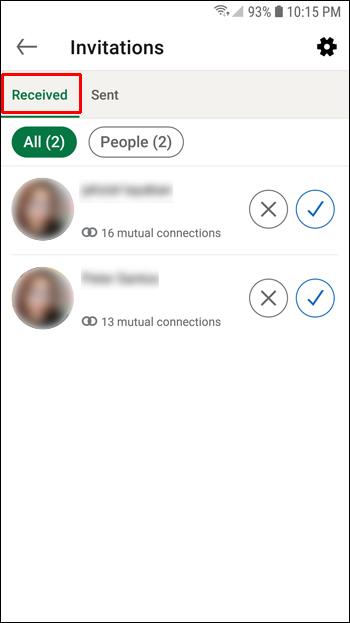
อยู่ในการควบคุม
การเชื่อมต่อกับผู้คนใหม่ๆ บน LinkedIn มีประโยชน์มากมาย รวมถึงการเข้าถึงข่าวอุตสาหกรรม การเปิดรับสมัครงาน คำแนะนำด้านอาชีพ และโอกาสในการสร้างเครือข่าย โอกาสเหล่านี้เพิ่มขึ้นเมื่อเครือข่ายของคุณเติบโตขึ้น ดังนั้นการติดตามการเชื่อมต่อที่รอดำเนินการจึงเป็นเรื่องสำคัญ
ความสัมพันธ์ที่รอดำเนินการจำนวนมากอาจบ่งชี้ว่าโปรไฟล์ของคุณน่าสนใจและได้รับการตอบรับที่ดีจากนายจ้างหรือลูกค้าที่มีศักยภาพ ในทางตรงกันข้าม ตัวเลขที่ต่ำอาจบ่งชี้ถึงบัญชีที่ต้องการการปรับเปลี่ยนบางอย่าง ข้อมูลนี้สามารถช่วยให้คุณเข้าใจคุณค่าของบัญชี LinkedIn ได้ดีขึ้น และสิ่งที่ต้องทำเพื่อให้บัญชีเติบโต
คุณชอบอะไรมากที่สุดเกี่ยวกับ LinkedIn คุณลองดูคำเชิญที่รอดำเนินการของคุณแล้วหรือยัง
แจ้งให้เราทราบในส่วนความคิดเห็นด้านล่าง